
期間限定!無料でAIイラストを作成できるツールSeaArtがヤバい!
ご挨拶
こんにちはミトヤです。
TwitterのAIイラストアカウントはフォロワー1.2万人!
現役バリバリのAIイラスト投稿者と自称しておきます。
注意!2023年8月現在無料期間は終了しています
まずは以下の画像を御覧ください。

まるで写真のような美しい画像です。
これ、今流行りのAIイラストなのですが、
実はこれ、みなさんもすぐに創ることができます。
「AIイラストってハイスペックPCや課金が必要なんじゃないの?」
おっと、そうでした。
PCは、最低でも15万円、PCにお金をかけられない人はGoogleのサービスに月額料金を支払って…
という時代がありました。
しかもほんの数ヶ月前の話です。
AIイラストが流行りだしたのは今年に入ってからなのでそのスピード感には驚かされる毎日です。
前述の通り、AIイラストを始めるには少々投資が必要だったのですが、ついに登場しました。
無料で誰でも簡単に使えるサービスが。
それがSeaArtです。
SeaArtは、画像生成AIStable Diffusionをベースにした画像生成AIで、
ハイクオリティイラストをスマホやどんなPCからでも作成することができます。
使い方は簡単で、公式サイトから登録を済ませて、作りたい画像のイメージをテキストで入力。
すると画像が生成されるというものです。
日本語に対応しているサービスはいくつかありますが、機能の豊富さと使いやすさを加味してもSeaArtが頭一つ抜き出ていることがわかります。
日本語に対応しているサービスとして、AIイラストくんがあげられますが、AIイラストくんがSeaArtに勝っている点はLINEで気軽に使えることくらいでしょう。
AIイラストを始めるメリット
AIイラストを始めるメリットは多く、気軽に参入できるので暇なときにでも初めて見るのもいいかもしれません。
自分の好きなように画像を作成できる
SNSのフォロワーが増える
マネタイズができる
目の保養ができる
以前、『正欲』という本を読み、世界にはいろんな性癖があることにあらためて気付かされました。
自分の求めている画像を思い通りに作成できるAIイラストは、今まで必死に探していたものをものの数秒で作り上げることができます。
更に、魅力的な画像を製作することができれば、SNSに投稿しフォロワーを獲得することができます。
すでに多くのクリエイターの皆様が数千、数万人のフォロワーを獲得しています。
フォロワーを多く獲得できればもちろんマネタイズもできます。
自分の作品に集まってくれた人たちの中には、お金を払ってでも貴方の作品を手にしようとしてくれる人がいます。
中にはフォロワーが5万人以上のアカウントもあり、FANBOXやPatreonで月額の支援を受けて月数十万円の収益を上げています。
さらに、企業や個人から画像生成の依頼を受ければ立派なBusinessになります。
AIイラストを使用したマネタイズ方法
画像を販売する
電子書籍を作成する
オリジナル作品を販売する
AIイラストに関する知識を販売する
アフィリエイトをする
この中で最も難易度の高いマネタイズ方法がどれかわかりますか?
正解は一番の画像の販売です。
ぱっと見は簡単そうですが、AIイラストを販売してお金を稼ぐのは非常に難しいです。
理由は、誰でも簡単に同じような画像を作成できるからです。
猛烈なあなたのファンであればお金を払って画像を買ってくれるかもしれませんが、ほぼ不可能です。
現代においてマネタイズの鉄則は『タダ乗り』です。
購入者はタダでないと素人の作品を買ってはくれません。
いやいや、タダだと利益にならないじゃないかって?
そうでしょうか。
皆さんはYouTube、各SNSにお金を払っていますか?
プレミアム会員は別として、ほとんどの人は無料で使っていますよね。
ですがYouTuberやインフルエンサーは多くの収益をあげています。
そう、これがタダ乗り。
無料の媒体で人を集め、広告収入やアフィリエイトで稼ぐ方法です。
大金を手にすることは難しいですが、AIイラストを使ってタダ乗り元のフォロワーを集めれば月数万円はマネタイズできるようになります。
実際に、僕のKindleの収益がこちらです⏬
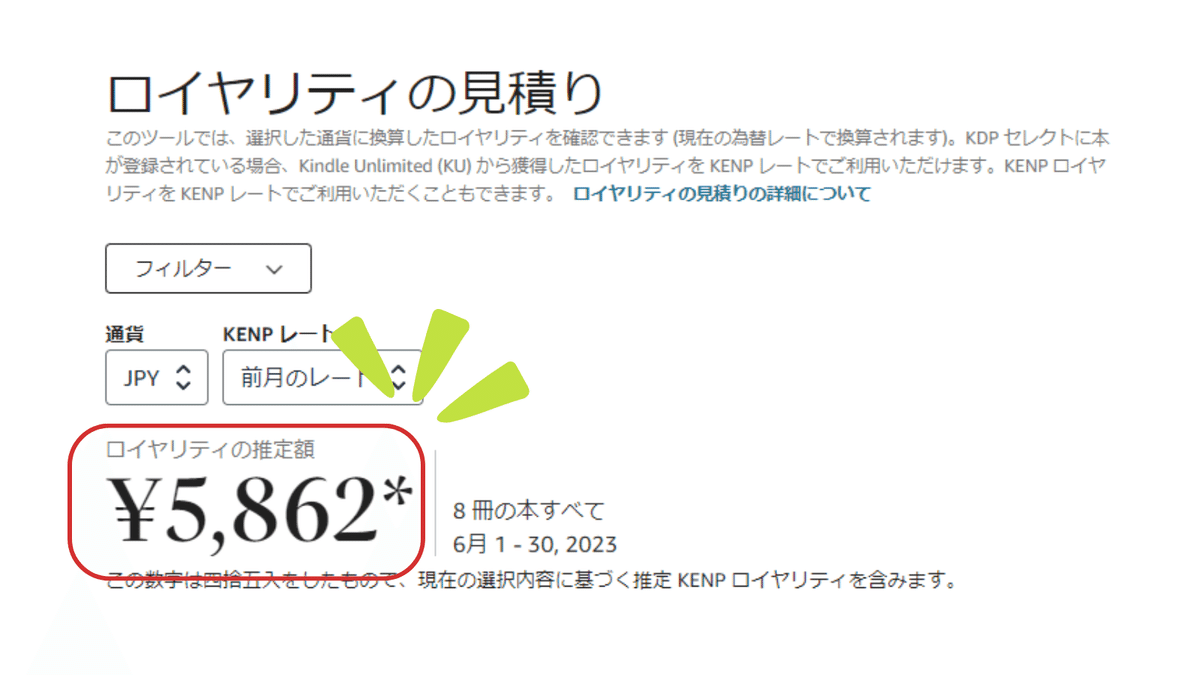
電子書籍数冊ですが、月に5000円の収益があります。
AIイラストを販売するのではなく、AIイラストでファンや視聴者を集めて、他のサービスを販売する方法が最も効果的です。
例えば、
SNSフォロワーを集め、フォロワーに向けてサービスの紹介をして紹介料をもらう。
ファンを集めてファン限定サイトで支援を受ける。
SNSで集めたフォロワーをブログに誘導してアフィリエイトで稼ぐ。
兎にも角にもフォロワーが多ければ何かしらのマネタイズはできます。
AIイラストの始め方
では、本題に移りましょう。
AIイラストを始めるには大きく分けて2つの方法があります。
自身のPCに画像生成AIツールをインストールする方法
オンラインサービスを使用する方法
それぞれメリットとデメリットが存在します。
自身のPCにインストールする場合、スペックのいいPCが必要になります。
値段でいうと、最低でも15万円~くらいのPCです。
すでに持っている人はいいのですが、これから始めようとする人は金額面が一番の障壁となるでしょう。
オンラインサービスの場合、月額料金がかかったり、システムのエラーなど、使用環境がサービスに依存することになります。
すでに複数の画像生成AIサービスがありますが、個人的には様々なイラストに対応できるStable Diffusionがおすすめです。
SeaArtをはじめる
Stable Diffusionを使用するには、以下のようなコードを実行する必要があります。
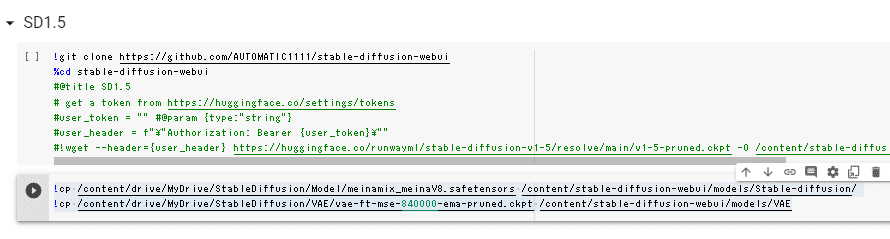
というのは過去の話で、今はこんな煩わしいことをする必要はありません。
以下のリンクからSeaArtにアクセスしてください。
⏬
・メニューバーの生成をクリックすると、ログインインターフェースが開きます。

Googleアカウントなどを使用してアカウントを作成しましょう。
この時、いつも使用しているアカウントではなく、AIイラスト専用のGoogleアカウントを使用することをおすすめします。
現在はユーザーを獲得中の新サービスなので完全無料で利用できます。
今後、有料プランが実装されることが予測されるので、今のうちに触って画像を量産しておきましょう。
SeaArtの使い方
SeaArtはAIイラストのコミュニティと作成を兼ね備えたサービスなので、SeaArt内でアイデアの創出やプロンプトの検索ができます。
AIイラストを作成するには、左上のツールバーからイラスト生成を選択します。

画面中央下にプロンプト入力ボックスがあるのでここに、作りたい画像をテキストで表現し入力します。
日本語で入力できるので、本家Stable Diffusionよりも扱いやすいですね。
本家は基本的に英語での入力が求められます。
もちろん、SeaArtも英語で入力することもできます。
生成モードの紹介
・Txt2Img:入力されたプロンプトから画像を生成
・Img2Img:アップロードされた画像コンテンツに基づいて新たに画像を生成
・ControlNet:アップロードされた画像の内容をもとに、条件を限定して新たに画像を生成
では早速画像を作成してみましょう。
使用したプロンプトは以下の通りです。
absurdres,(8k, RAW photo, best quality), dramatic,(realistic, photo-realistic:1.37),1girl,bang,(shiny skin:1.2),big smile, extremely detailed, highest detailed,Camisole,japanese_girl,Casual attire,Formal suit,

うーん…たしかに素晴らしい画像ですが、もっと日本人らしさを出したいし、写真らしさを表現したいですね。
原因はModelです。
AIイラストには基本となるModelが多くあり、Model次第で絵柄が大きく変わります。
SeaArtではModelの変更も容易に行うことができます。
それでは続いてハイクオリティな画像を生成するための設定を解説していきます。
⚠注意点
ここで一つ注意点を共有します。
すでにAIイラストを使用している人はご存知かもしれませんが、AIイラストのModelのなかには作成した画像を販売してはならないというライセンス情報のものが存在します。
個人で楽しむには問題ないのですが、画像を販売したり商用で利用する際にはModelのライセンスを確認するようにしましょう。
SeaArtは商用利用について否定はしていません。
ただし、これはModelは別と認識する必要があります。
本家のStable Diffusionも、基本的には商用利用可能ですが、使用するModelが商用利用不可であれば商用での利用はできません。
SeaArtについても、商用利用不可のModelを使用する際は画像を販売したりすることは避けましょう。
SeaArtの設定画面
SeaArtには、画像生成に関わる様々な設定を変更することができます。
画面右に設定バーがあるのでここで設定を変更します。
モード
デフォルト、SeaArt2.0、オートから選択可能。
SeaArt2.0が現在無料で利用できるので推奨。
より高品質なイラストを作成できます。
モデル
ここでイラストの基本となるモデルを選択します。
”もっと選ぶ”を選択すると、より多くのモデルを選択できます。
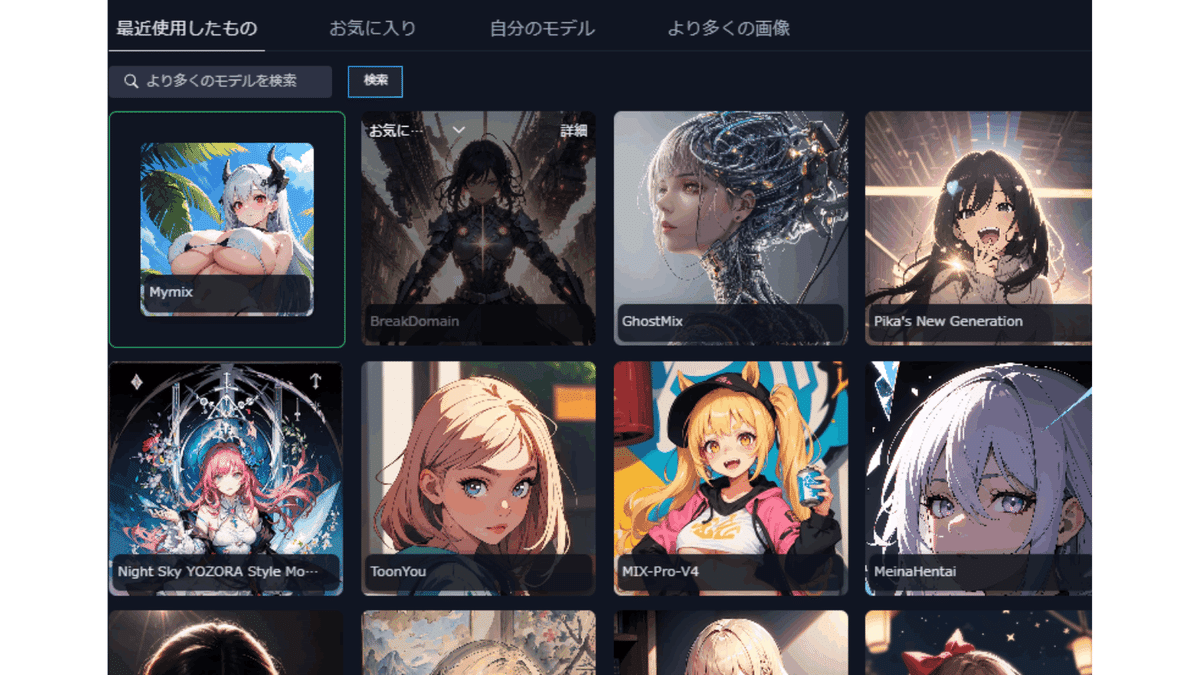
LoRA
特定のキャラクターに似せたり、画風を反映させることができるLoRAは中級者向けの機能です。
モデルと同様に様々なLoRAから好きなものを選択できます。
次に基本設定を変更していきましょう。
Eco Mode
其の名の通り消費電力を削減させる機能のようですが、デフォルトの20%OFFで変更する必要は有りません。
Image Mode
Standard、High Quality、Ultra Qualityの3つから選択可能。
特にこだわりが無ければ最上位のUltra Qualityを選びましょう。
画像サイズ
最後に画像サイズを選択します。
幅と高さの比率から選べるのでお好きな比率を選択しましょう。
高級設定
Stable Diffusionでは基本的な設定項目ですが、SeaArtでは高級設定という表現になっています。
ハイクオリティなイラストを作成するには必須の項目なので合わせて設定しておきましょう。
ネガティブプロンプト
例えば、美女イラストを作成したいときに男性を写り込ませたくなければネガティブプロンプトボックスに”男性”と入力しておきます。
すると、AIが男性のイラストを意図的に避けてくれるというものです。
Stable Diffusionではネガティブプロンプトを自身で設定する必要がありますが、SeaArtではデフォルトで設定してあるので、初心者の方はデフォルトのままでもOKです。
VAE
VAEはイラストの色彩をより豊かにする機能です。
VAEを設定しないと、薄い色で全体的に霞んだようなイラストになるので必ず設定する必要があります。
SeaArtではデフォルト設定で最も人気のあるVAE、vae-ft-mse-840000-ema-prunedが設定されているのでこちらもデフォルト設定で十分です。
サンプリング法
こちらも初心者の方はデフォルト設定でいいのですが、よりクオリティーの高いイラストを作成したい場合は、下から3つめのDPM++2M...を選択しましょう。
画像生成のアルゴリズムに関わる設定なのですが、他を選択する必要はありません。
サンプリングステップ
23~30の間の数字をおすすめします。
個人的には24または25を使用しています。
CFGスケール
デフォルト設定でOK
シード
デフォルト設定でOK
Clip Skip
デフォルト設定でOK
ここまで設定できればあとは思いのまま、イラストの作成に没頭してください!
おまけ
最後におまけです。
冒頭のAI美女の作成レシピをおいておきます。

プロンプト
absurdres,(8k, RAW photo, best quality), dramatic,(realistic, photo-realistic:1.37),1girl,bang,(shiny skin:1.2),big smile, extremely detailed, highest detailed,Camisole,japanese_girl,Casual attire,
サンプラー
DPM++2M Karras
モデル
majicMIX lux
CFGスケール
7
ステップ
25
シード
649836940
画像サイズ
1536×2048
これであなたも今日からAIイラストクリエイターの仲間入りです。
この記事が気に入ったらサポートをしてみませんか?
